Sådan slår du automatisk tændelygterne fra, når du forlader huset.

Det sker med det bedste af os: du forlader huset, kører væk og indser, at du har slukket lysene. Med Hue behøver du ikke længere bekymre dig om det. Du kan indstille dine lys til at slukke automatisk, når du forlader huset (og tænder dem automatisk, når du kommer hjem).
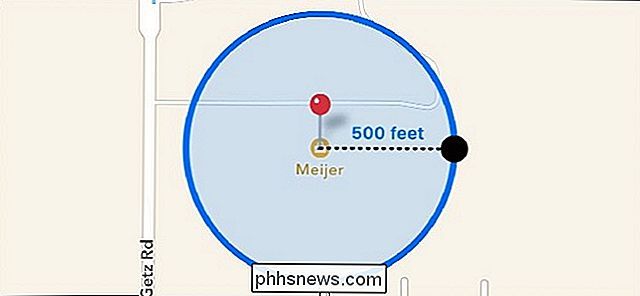
Hue gør dette ved hjælp af en funktion kaldet geofencing , som er et fancy udtryk, der beskriver et virtuelt hegn omkring en bestemt placering. Når du går ind eller forlader det indhegnede område, sker der en specifik handling. I dette tilfælde kan dine Philips Hue-lys tændes, når du går ind i det virtuelle indhegnet område, og de kan slukke, når du forlader.
RELATERET: Hvad er "Geofencing"?
Geofencing bruger en kombination af telefonens GPS, Wi-Fi og mobilradio til at bestemme din placering. Denne kombination gør det muligt for din telefon at bevare batteriet mere end andre GPS-fokuserede apps, hvilket gør dette til et anstændigt effektivt trick. Det går ikke at dræne dit batteri som f.eks. En navigationsapp ville.
For at indstille dette åbner du Philips Hue-appen på din telefon og trykker på menuikonet øverst til venstre.
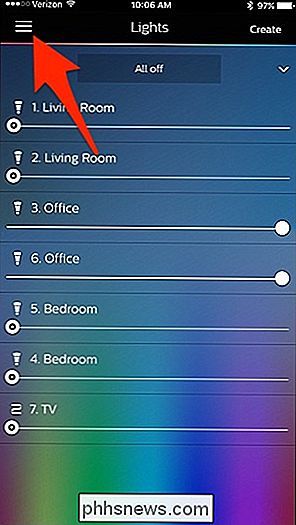
Vælg "Geofencing".
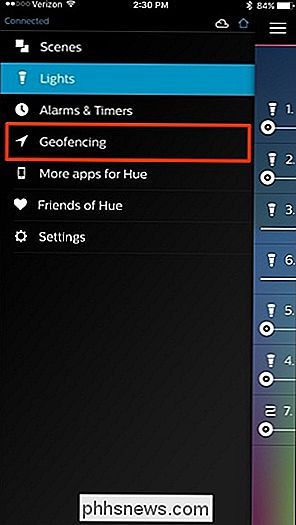
Hvis "Geofencing" er gråtonet, betyder det at Philips Hue-apps ikke har tilladelse til at bruge din placering, så du skal gå ind i indstillingerne på din iPhone eller Android-enhed og give det er adgang.
Når du er i, er der to muligheder for geofencing at vælge imellem: "Ankomst" og "Forlad", og du kan aktivere begge, hvis du vil. For at få dine lys automatisk slukket, når du går, skal du vælge "Forlad".
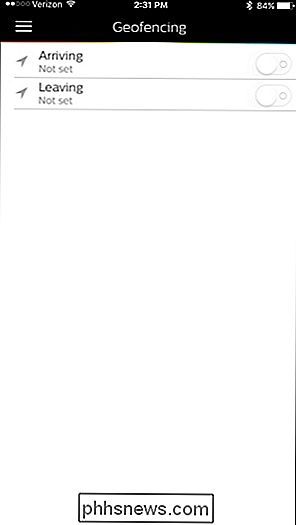
Tryk på "Lys" nederst.
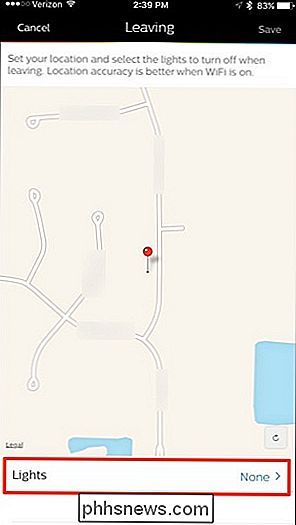
Vælg, hvilke lys du vil slukke, når du forlader huset. Tryk på "Vælg alle" for at vælge dem alle på én gang. Tryk så på pilen i øverste venstre hjørne, når du er færdig.
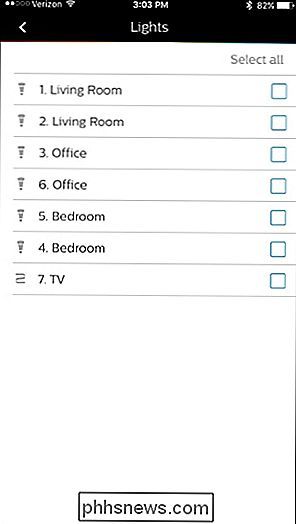
Tryk på "Gem" i øverste højre hjørne.
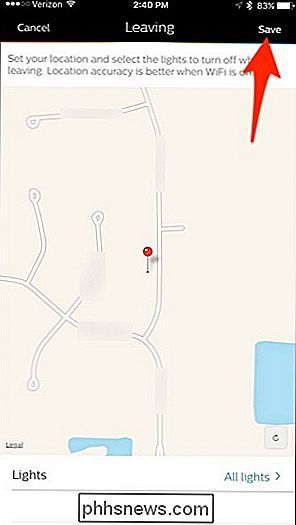
Hvis du vil tænde lyset, når du kommer hjem, er processen meget ens. Skift "Ankommer" -knappen til og tryk derefter på "Scene" nederst på den næste skærm.
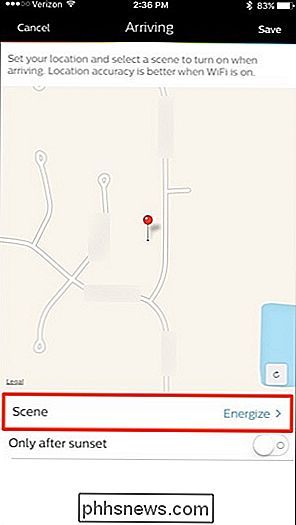
Vælg en scene, der vil aktiveres, når du kommer hjem.
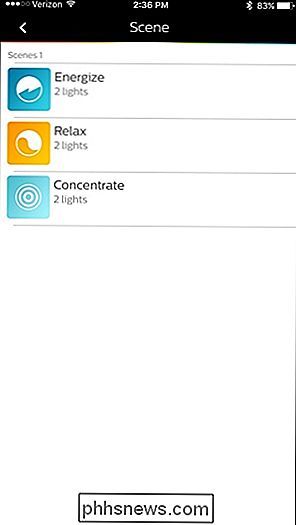
Under "Scene" kan du aktivere " Kun efter solnedgang ", som kun aktiverer" Ankomst "geofencing funktionen, når det er mørkt ud. Ellers vil den blive deaktiveret.
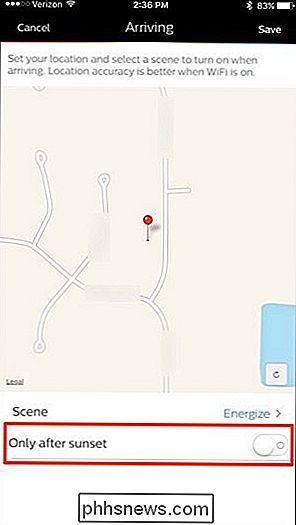
Tryk på "Gem" i øverste højre hjørne.
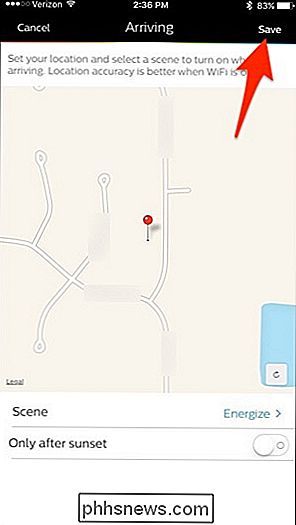
Geofencing er nu aktiveret, og dine lys tændes og slukkes automatisk, når du kommer hjem og forlade.
Hold i betragtning af, at selvom dette ikke vil bruge så meget batteri som en navigationsapp, vil det stadig dræne telefonens batteri hurtigere, end hvis du havde denne funktion deaktiveret, så du kan få et lille slag på batterilevetiden med geofencing aktiveret.

Sådan bruger du indtastning af håndskrift på Windows 10
Windows 10s håndskriftstastatur giver dig mulighed for at indtaste tekst i enhver applikation med en pen eller en anden stylus. Den fungerer endda på gamle desktop applikationer. RELATED: Sådan bruges (eller deaktiveres) Windows Ink Workspace på Windows 10 Denne funktion er adskilt fra Windows Ink Workspace, som leder dig til applikationer med specielle Støtte til penindgang.

Sådan ændrer du DNS-serveren på din iPhone eller iPad
Din iPhone eller iPad anvender normalt de DNS-servere, der leveres af ethvert Wi-Fi-netværk, du bruger. Men du kan indstille en brugerdefineret DNS-server og bruge Google Public DNS, OpenDNS eller enhver anden DNS-server, du foretrækker. RELATED: Hvad er DNS og skal jeg bruge en anden DNS-server? Hver Wi- FI-netværket, du opretter forbindelse til, har sin egen separate DNS-serverindstilling.



